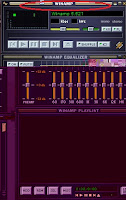 Salam Teman, bagaimana kabarnya? Mudah-mudahan baik ya, musti baik-baik saja dong. Hehehe. Oh iya, kini saya menambah satu Tutorial lagi nih dalam situs saya , artinya bukan hanya Tutorial Arsitek dan Tutorial Blogger saja, tapi sekarang saya mencoba berbagi kepada teman seputar tentang Komputer atau hal-hal yang menyangkut dengan komputer ( Tutorial Komputer ), bisa dikatakan Cara Mengubah Tampilan Winamp Dengan Gambar ini adalah awal langkah kita menuju pembahasan yang nantinya akan lebih banyak lagi dan pastinya lebih menarik. Seperti biasa hal semacam ini tidak ada kelebihan khusus atau semacamnya namun dengan mengubah tampilan Winamp dengan gambar kita sendiri atau pacar kita dan keluarga kita, apa saja terserah teman, hal ini akan memberikan kesan tersendiri bagi yang melihatnya apalagi bagi yang baru mengenal komputer pasti terlihat menarik bukan. Hehehe.
Salam Teman, bagaimana kabarnya? Mudah-mudahan baik ya, musti baik-baik saja dong. Hehehe. Oh iya, kini saya menambah satu Tutorial lagi nih dalam situs saya , artinya bukan hanya Tutorial Arsitek dan Tutorial Blogger saja, tapi sekarang saya mencoba berbagi kepada teman seputar tentang Komputer atau hal-hal yang menyangkut dengan komputer ( Tutorial Komputer ), bisa dikatakan Cara Mengubah Tampilan Winamp Dengan Gambar ini adalah awal langkah kita menuju pembahasan yang nantinya akan lebih banyak lagi dan pastinya lebih menarik. Seperti biasa hal semacam ini tidak ada kelebihan khusus atau semacamnya namun dengan mengubah tampilan Winamp dengan gambar kita sendiri atau pacar kita dan keluarga kita, apa saja terserah teman, hal ini akan memberikan kesan tersendiri bagi yang melihatnya apalagi bagi yang baru mengenal komputer pasti terlihat menarik bukan. Hehehe.
Yups, tidak usah banyak pembahasan lagi, takut kepanjangan bacaannya. Hehehe. Jika teman belum mengerti dengan apa yang saya maksudkan dari penjelasan diatas, teman perhatikan saja gambar dibawah ini dan seperti itulah hasil dari mengubah tampilan winamp dengan gambar :
Cara pembuatannyapun mudah saja dan tidak memakan waktu yang lama alias beberapa menit langsung jadi. Untuk membuat atau mengubah tampilan winamp dengan gambar ini kita membutuhkan sebuah software sederhana yang tidak perlu diinstal lagi kedalam komputer atau laptop teman. Nah, nama dari software ini kita kenal dengan nama SKINNER atau Winamp Skin Maker yang akan kita gunakan untuk mengubah tampilan winamp tersebut. Sebelum kita lanjut, sebaiknya teman download dulu software yang saya maksud << KLIK DISINI >>.
Berikut langkah pembuatannya :
| No. | Keterangan |
| 1 | |
| 2 | Buka file tersebut kemudian klik 2x pada software Skinner, maka tampilannya seperti gambar berikut : |
| 3 |
Jika sudah terbuk` Skinnernya, klik File, Open Image dan pilih gambar atau foto yang ingin teman jadikan backgroundnya dan pada Skin Template teman pilih Transparent 3D.
|
| 4 |
Kemudian pada Adjusment Mode, ganti Tile dengan Continuous agar gambar yang dijadikan full background pada tampilan winamp.
|
| 5 |
Pada lingkaran merah, ScaleBrightness dan Contrast digunakan untuk mengatur pencahayaan atau gelap terangnya gambar yang digunakan sebagai background winamp.
|
| 6 |
Kalau pengeditannya sudah valid atau pas dengan keinginan teman, teman klik Apply dan teman klik Make Skin untuk melihat hasilnya maka tampilannya seperti berikut :
|
| 7 |
Pada bagian Main Skin dan Playlist Skin fungsinya untuk mengatur warna tool pada tampilan winamp.
|
| 8 |
Jika teman sudah selesai mengeditnya, sekarang masuk ke cara penyimpanan dari hasil skin yang beru teman edit. Caranya pada Winamp Skin Maker klik File terus klik Save maka akan tampil seperti berikut :
|
| 9 |
Pada Winamp directory teman pilih Browse dan hasil pengeditan teman ingin disimpan difolder apa, misalkan yang sudah tertera dalam winamp directory. Dan pada bagian nama Skin Name, teman isikan nama Skin yang beru teman edit misalkan dengan nama CAntik dan klik OK.
|
| 10 |
Kemudian cara menampilkannya pada winamp teman tinggal buka pemutar music winamp dan klik kanan pada bagian atas winamp kemudian menuju Skin dan pilih skin yang beru teman edit tadi. Contohnya :
|
| 11 |
Jika sudah selesai maka tampilan winampnya akan terlihat seperti gambar dibawah ini :
|
Bagaimana,
mudah sajakan??? Semoga apa yang saya bagikan ini sangat
bermanfaat untuk teman agar computer atau laptop teman menjadi lebih
menarik. Sampai sini saja teman. Enjoy









No comments:
Post a Comment
Berikan komentar positif Anda tentang artikel ini